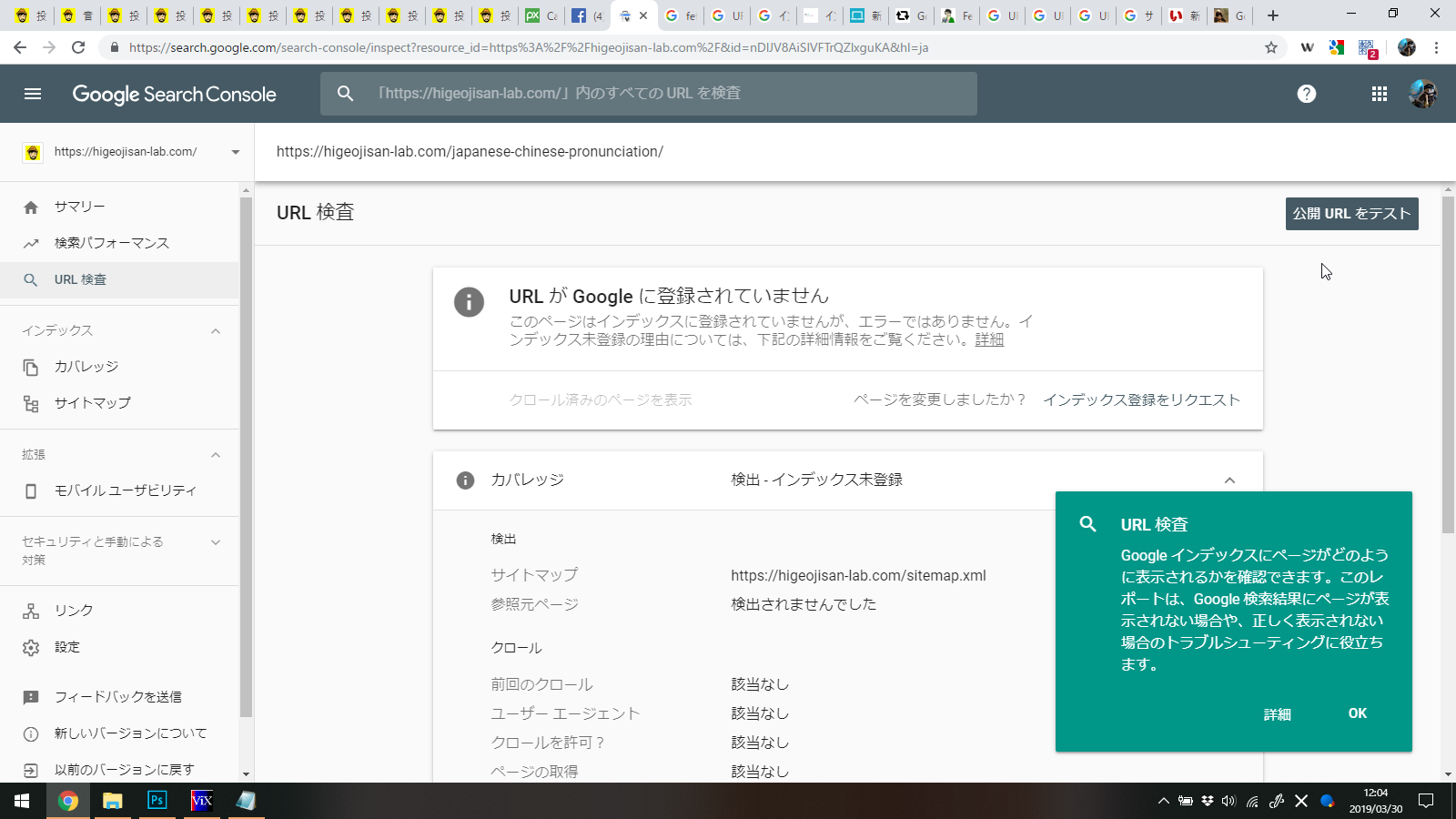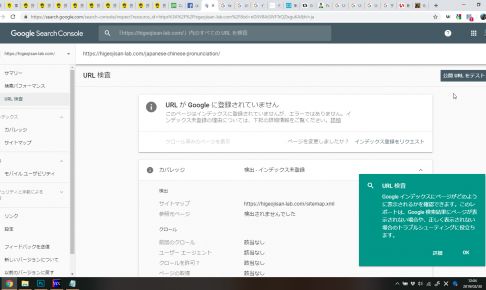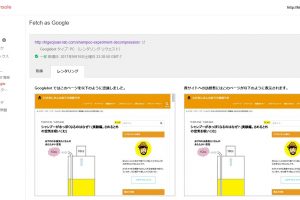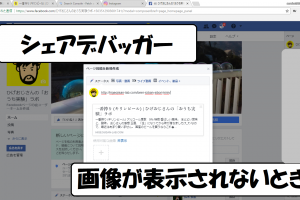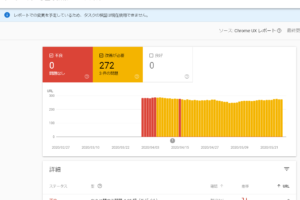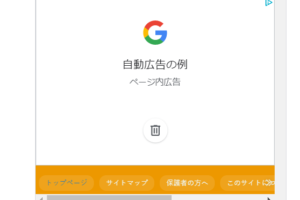目次をご覧になりたい方はクリックしてください→
「インデックス登録」「Fetch as Google (フェッチ・アズ・グーグル) 」「Search Console (サーチコンソール) 」
2019年3月28日から以前の「Fetch as Google (フェッチ・アズ・グーグル) 」が使えなくなりました。
新しいインデックス登録
Search Consoleを開く
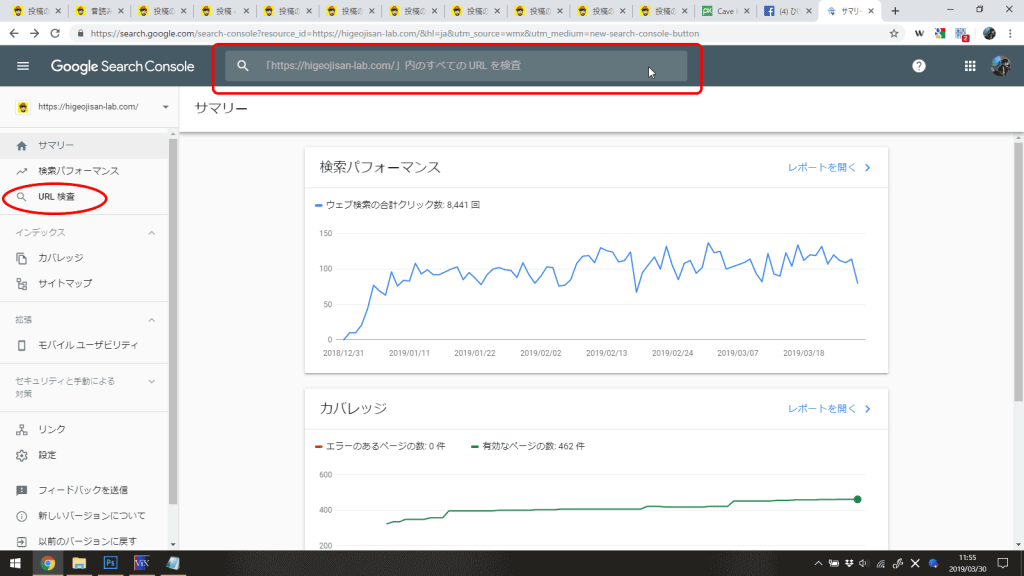
左の「URL検査」をクリックするか、上の窓に直接URLを貼りつける。
※ 自分のサイトのアドレスが表示されていても、自分がインデックス登録したいアドレスを、「httpsから全部」入れること
例:) https://higeojisan-lab.com/fetch-as-google-index-registration/
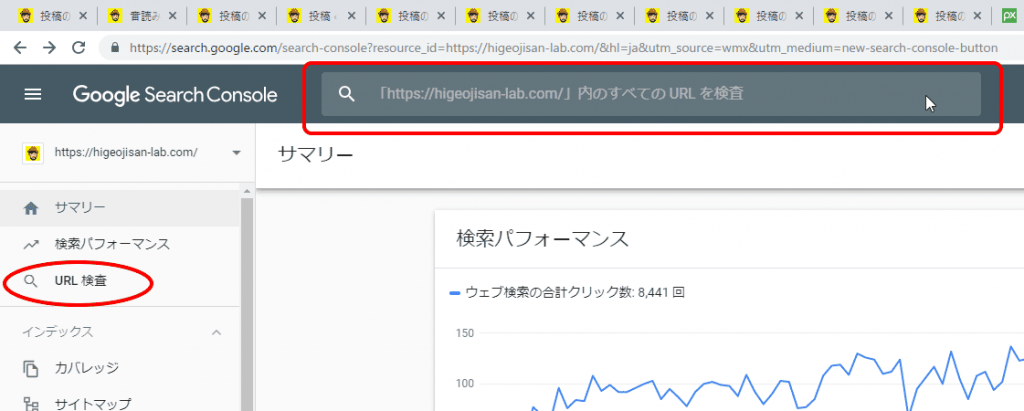
登録するURLを入力
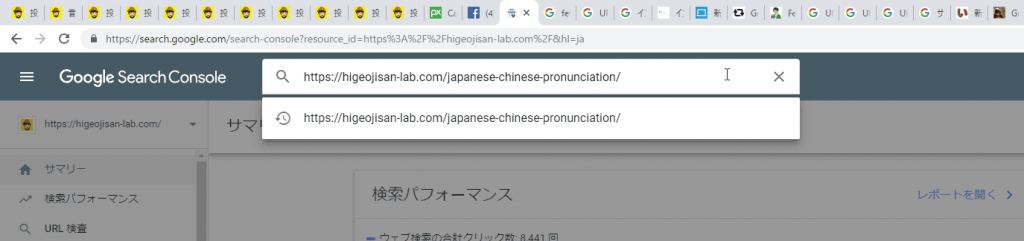
わたしは1回アドレスを入れたので下に履歴が出ています。
データを取得
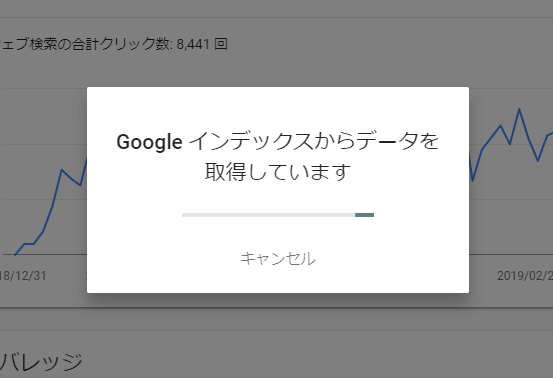
インデックス登録をリクエスト
「登録されていません」と出たら、「インデックス登録をリクエスト」をクリック。
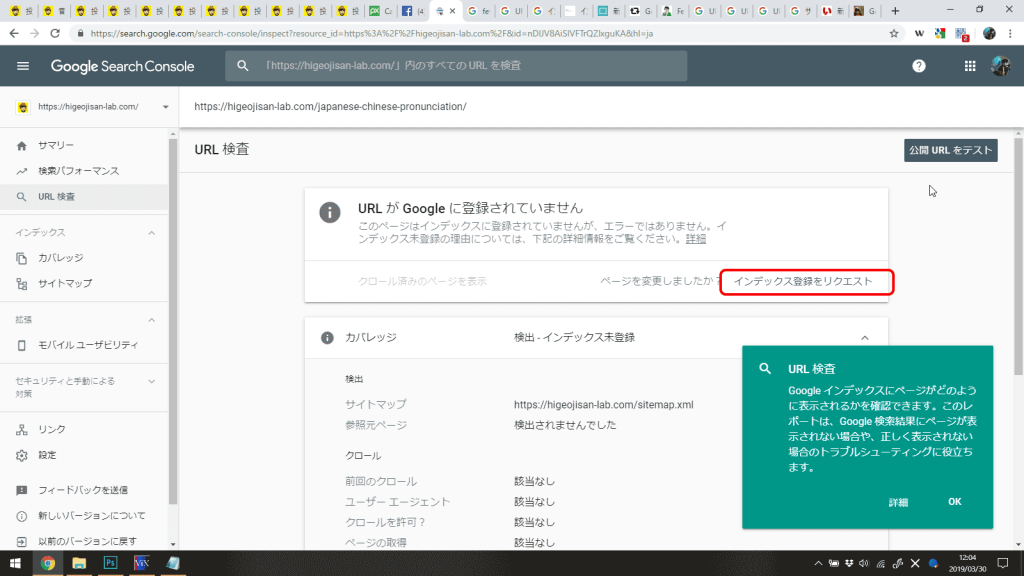
こんな画面になります。
ちょっと時間がかかります。
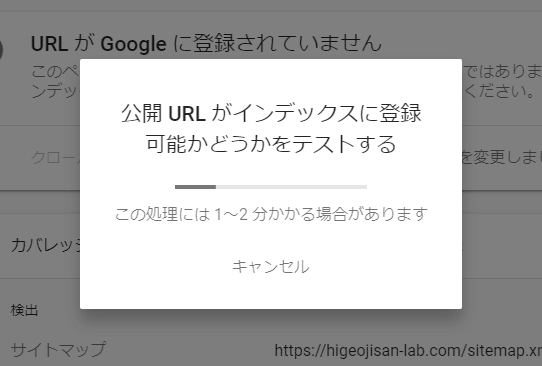
リクエスト完了!
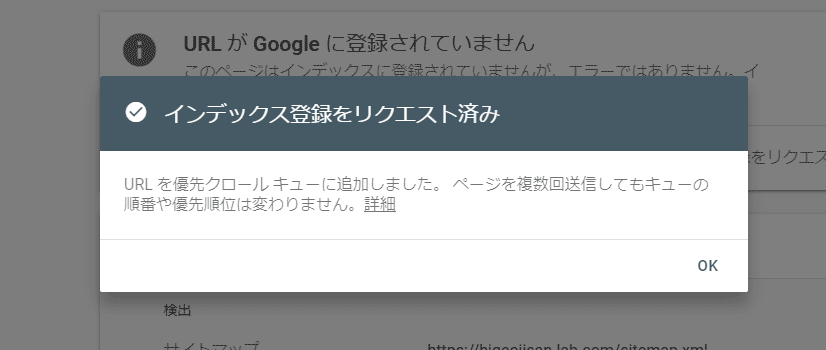
この画面が出たらOKです!

再確認
以上で完了なのですがほんとに登録されたのかどうしても不安なかたは再確認してみましょう。
ここからはやる必要はありません。
また、たくさんリクエストしても検索順位には関係ありません。
登録されていません
この言葉に不安になってしまいます。
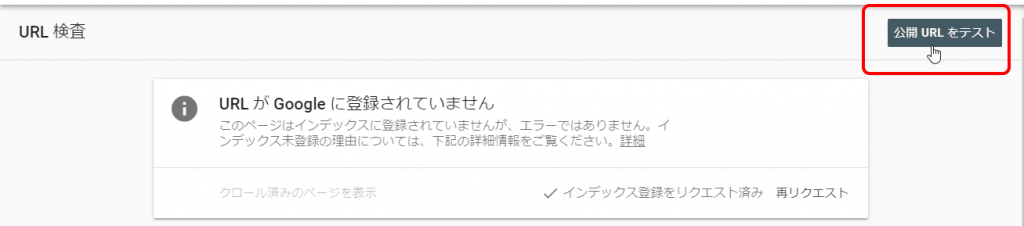
あくまで「見に来て! 」という「リクエストが済んだ」ということで
「クローラーが見に来て、登録されるのはまだ」という意味です。
役所にメールを送ったけど、じっさいに役人が見に来るのはこれからということです=^^=
でもやっぱり不安だというかたは右上の「公開URLをテスト」をクリックします。
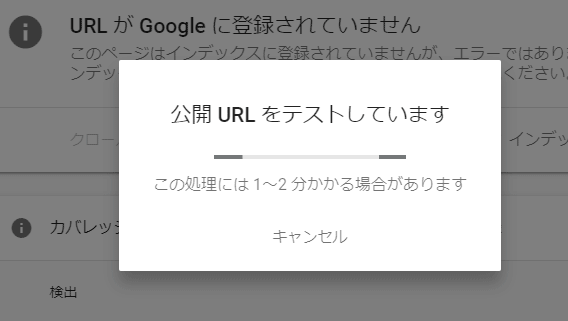
インデックス登録をリクエスト
こんな画面になります。
はじめてのかたは、もういちどしつこく「インデックス登録をリクエスト」をクリックしてみましょう(^^)
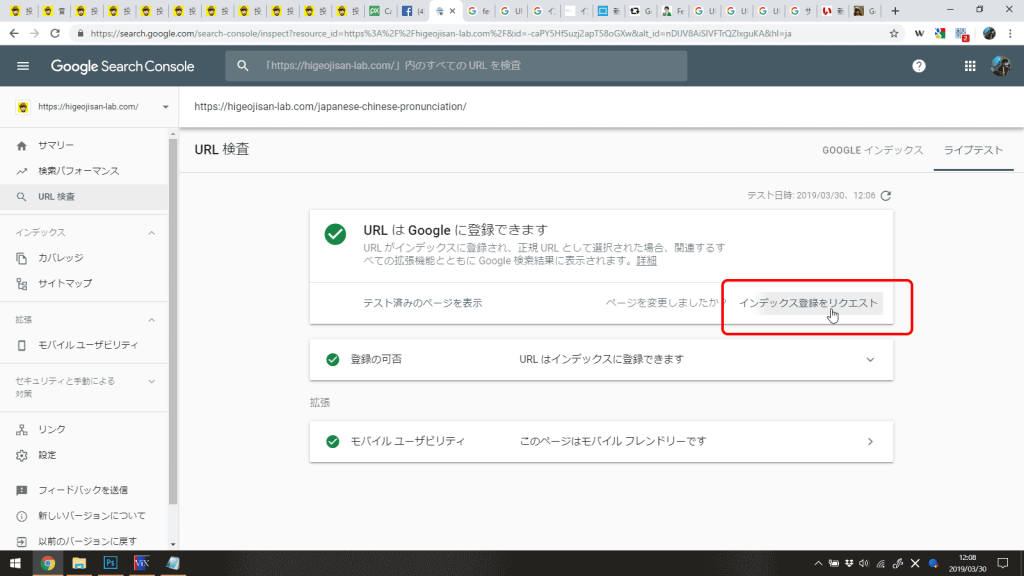
リクエストの送信中
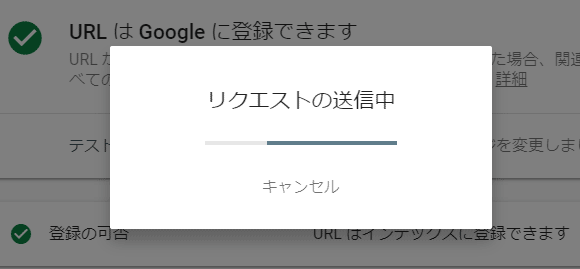
リクエスト済
またこの画面になりました。
どうやらリクエストはできてるようです。
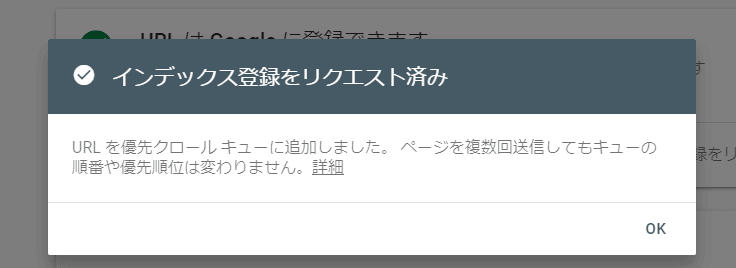
1回試してみたら、つぎからは「再確認」する必要はありません。


登録されました!
10時間後、Search ConsoleにURLを入れてみると登録されてました!
Google所の役人 (クローラー) は仕事が早い!
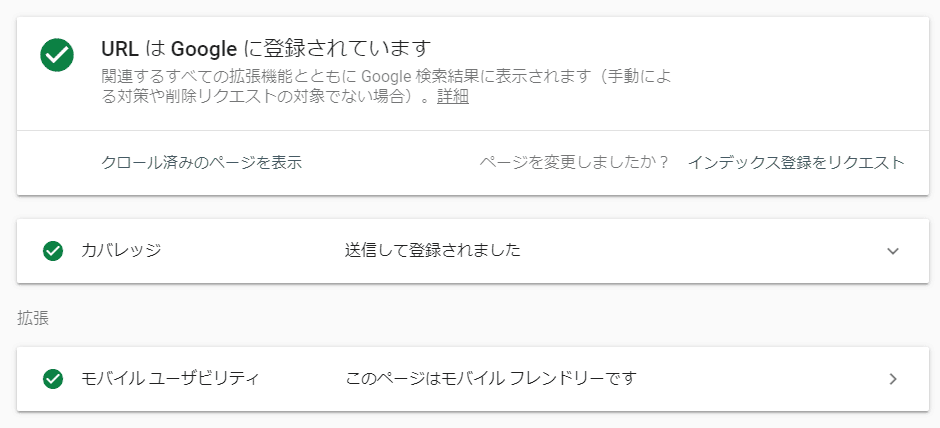
検索結果
「fetch as google ひげおじさん」と入れたら検索結果に表示されました!
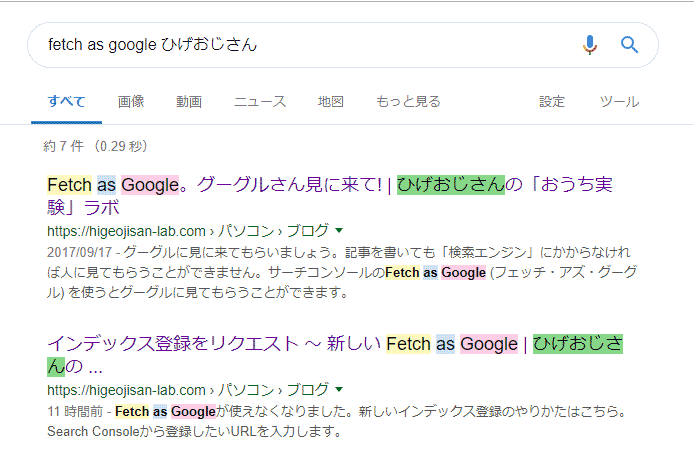
以前のFetch as Google。現在は使えません。
PC関連の一覧